В этой статье мы расскажем, как удалить список воспроизведения в Spotify, чтобы вы могли избавиться от старых списков воспроизведения и навести порядок в своей библиотеке Spotify.
Spotify — это сервис потоковой передачи музыки с большим выбором песен и подкастов. Они также тестируют другие способы взаимодействия своих пользователей с приложением, такие как функция Spotify NFT или создание и сканирование кодов Spotify. Одним из наиболее привлекательных аспектов является то, что вы можете стать ди-джеем и создавать свои собственные плейлисты. Однако вполне возможно, что вы больше не захотите слушать этот плейлист. Нет необходимости заполнять вашу библиотеку Spotify плейлистами, которые вы больше не слушаете. В этой статье мы покажем вам, как удалить список воспроизведения в Spotify.

Как удалить плейлист на Spotify?
Имейте в виду, что удаление плейлиста Spotify необратимо. Вы также не можете удалить плейлисты, созданные другими людьми. Если это то, что вы ищете, вам следует отказаться от подписки на плейлист Spotify, а не удалять его. Теперь, когда мы избавились от этого, вы можете удалить свои плейлисты Spotify как на мобильном телефоне, так и на ПК. Продолжайте читать, чтобы узнать, как это сделать.

Как удалить плейлист на Spotify с помощью мобильного устройства?
Чтобы удалить список воспроизведения Spotify на Андроид а также iOSСледуй этим шагам:
- Перейдите на страницу «Ваша библиотека» и выберите плейлист, который хотите удалить.
- Коснитесь трехточечного символа меню.
- Выберите «Удалить плейлист» в раскрывающемся меню.
- Нажмите «Удалить» во всплывающем окне, чтобы подтвердить свое действие.
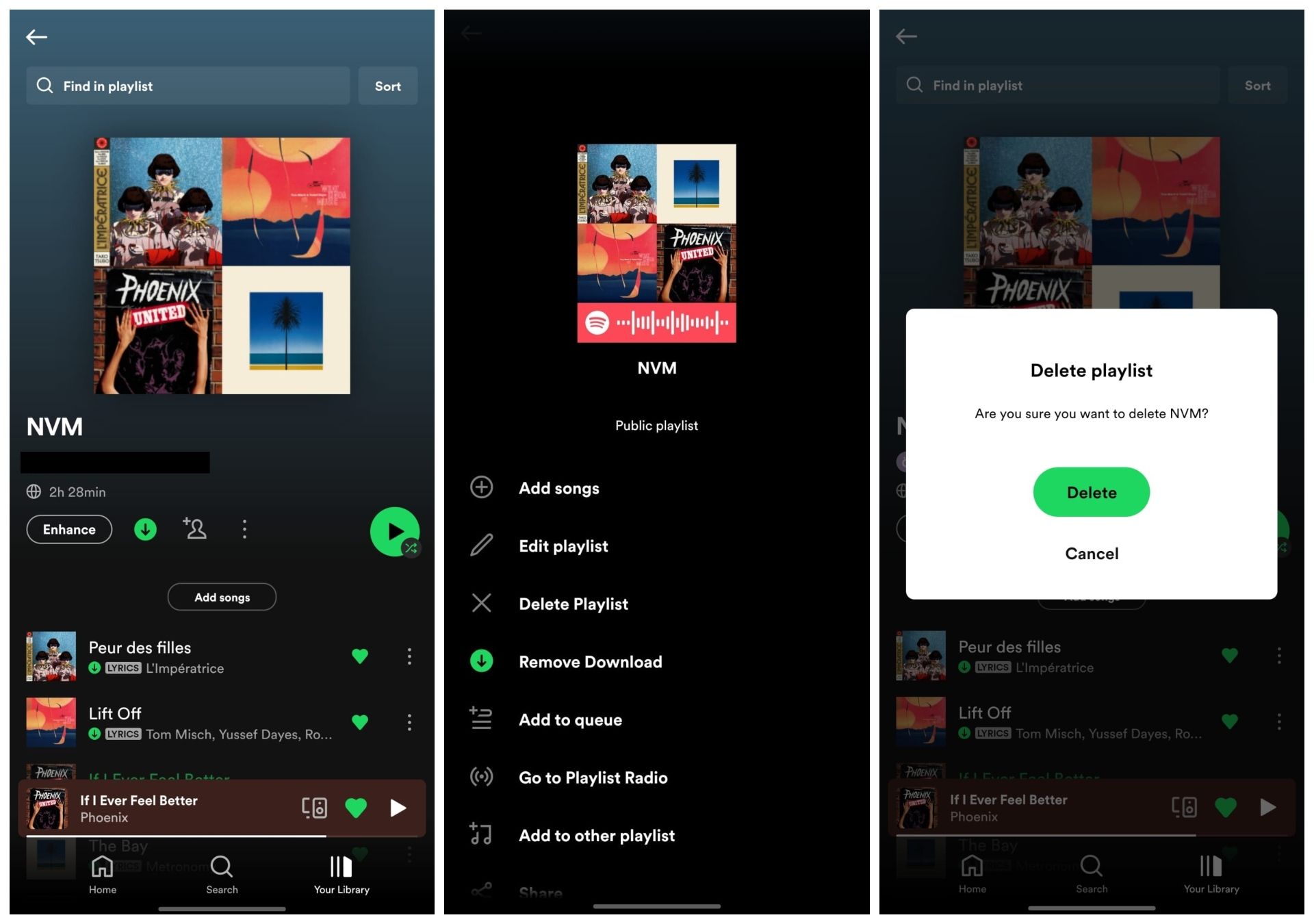
Как удалить плейлисты в Spotify на ПК?
Используйте следующую процедуру, если вы используете Spotify через Интернет или настольное приложение:
- Перейти на страницу вашей библиотеки
- Выберите плейлист, который хотите удалить.
- Щелкните символ меню из трех точек.
- Выберите Удалить во всплывающем окне.
- Наконец, нажмите «Удалить», чтобы подтвердить и завершить действие.

Что происходит, когда вы удаляете плейлист?
Прежде чем удалять плейлисты Spotify, следует помнить о нескольких вещах. Например, список воспроизведения будет навсегда удален из вашей библиотеки. Однако, если вы удалите плейлист после других, он все равно будет доступен для них. Это важно, поскольку подразумевает, что Spotify удаляет от вашего имени только общие плейлисты. Это связано с тем, что Spotify хранит общие плейлисты на своих серверах.
Если вы просто хотите удалить список воспроизведения для всех, вы должны удалить все песни, названия и обложки. Сделать плейлист закрытым — это альтернативный способ, чтобы они его не видели. Для этого перейдите на страницу плейлиста (кнопка меню с тремя точками) и выберите Сделать приватным. Наконец, в Spotify есть функция «Удалить из профиля». Это не удаляет ваш плейлист, но удаляет его из вашего профиля. Обратите внимание, что общедоступные плейлисты — это единственные, которые отображаются в вашем профиле.
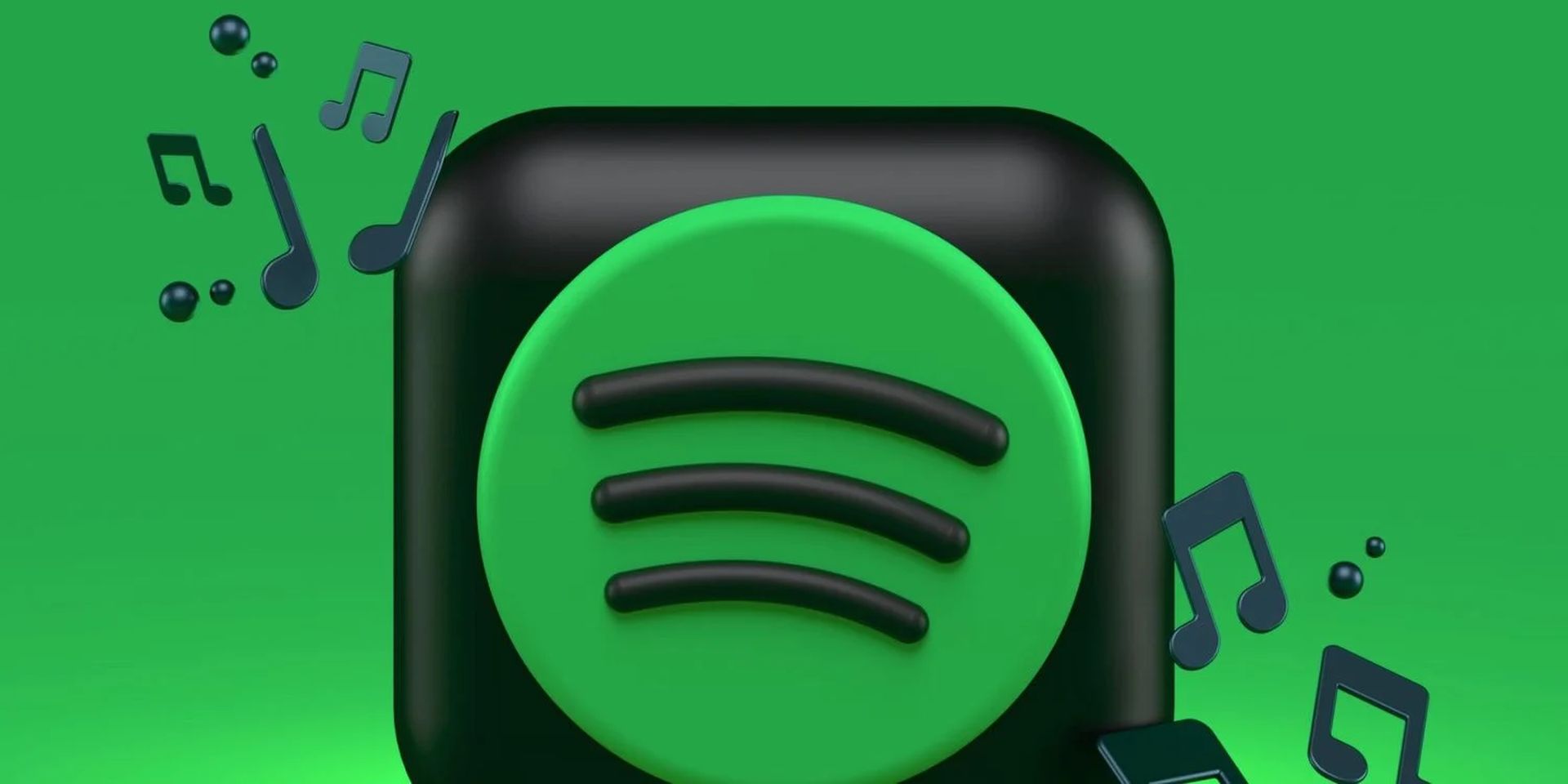
Наведение порядка в вашей библиотеке Spotify
Вы можете в любое время удалить ненужные плейлисты, следуя описанным выше процедурам. С Spotify легко поддерживать свою библиотеку плейлистов; вы можете установить персональную обложку, поделиться ею с друзьями и даже добавить локально сохраненную музыку.
Мы надеемся, что вам понравилась эта статья о том, как удалить плейлист в Spotify. Если вы это сделали, мы уверены, что вам также понравится читать другие статьи, такие как Сравнение: Apple Music и Spotify, или радостные времена для наших друзей-животных: Что такое Spotify для домашних животных.






